Hvordan skiftes mellem X- og Y-aksen i spredetabellen?
For eksempel har du oprettet et spredningsdiagram som vist nedenstående skærmbillede. Nu vil du skifte mellem X-aksen og Y-aksen, hvordan kunne du håndtere det hurtigt i Excel? Denne artikel viser dig en nem løsning.
Skift mellem X- og Y-aksen i spredetabellen

Skift mellem X- og Y-aksen i spredetabellen
For at skifte mellem X- og Y-aksen i et spredningsdiagram i Excel skal du gøre som følger:
1. Højreklik på spredetabellen, og klik Vælg data i genvejsmenuen. Se skærmbillede:

2. Klik på for at fremhæve dialogboksen Vælg datakilde, der vises Y og klik derefter på Redigere knappen i Legendindgange (serie) afsnit. Se skærmbillede:
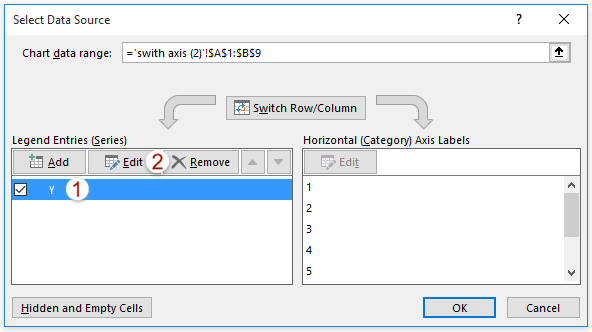
3. Nu kommer dialogboksen Rediger serie ud. Skift venligst Serie X-værdier , Serie Y-værdier, og klik derefter på OK knapperne successivt for at lukke begge dialogbokse.

Nu vil du se X-aksen og Y-aksen skiftes i spredetabellen. Se skærmbillede:
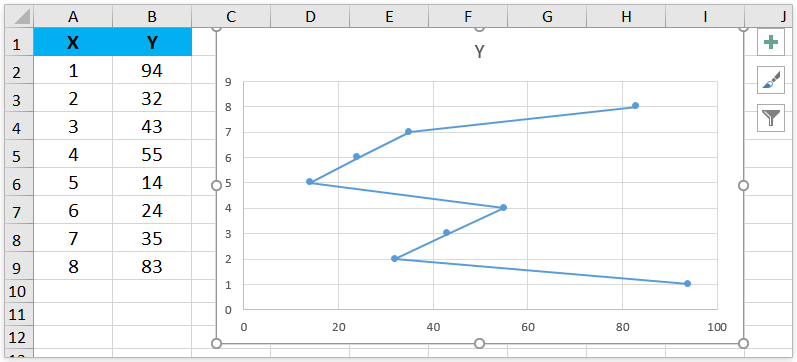
Relaterede artikler:
Bedste kontorproduktivitetsværktøjer
Overlad dine Excel-færdigheder med Kutools til Excel, og oplev effektivitet som aldrig før. Kutools til Excel tilbyder over 300 avancerede funktioner for at øge produktiviteten og spare tid. Klik her for at få den funktion, du har mest brug for...

Fanen Office bringer en grænseflade til et kontor med Office, og gør dit arbejde meget lettere
- Aktiver redigering og læsning af faner i Word, Excel, PowerPoint, Publisher, Access, Visio og Project.
- Åbn og opret flere dokumenter i nye faner i det samme vindue snarere end i nye vinduer.
- Øger din produktivitet med 50 % og reducerer hundredvis af museklik for dig hver dag!
